Legg til en skjult gest til din Mac som viser alle Windows for hvilket som helst program

Ville det ikke vært kult hvis du kunne bla opp på et dock-ikon for raskt å se alle sine vinduer sammen med nyere dokumenter? En enkelt kommando legger til denne ellers skjulte funksjonen til docken din.
Vi har vist deg hvordan du bruker MacBooks styreflatebevegelser, inkludert den trefinger nedover, som viser at alle vinduer er åpne av det nåværende programmet. Det viser seg at det er mulig å gjøre dette for enhver applikasjon, ikke bare den for tiden åpne. Du trenger bare å rulle opp på dock-ikonet, slik som dette:
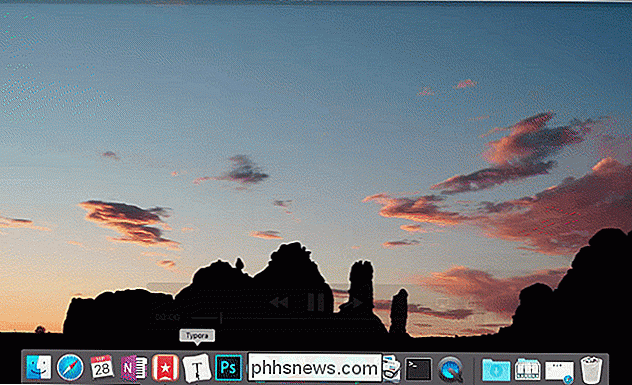
Ikke prøv det akkurat nå, skjønt. Denne funksjonen er gal nyttig hvis du holder mange vinduer åpne, men av en eller annen grunn bestemte Apple seg for å skjule den bak en uklar kommando. Slik aktiverer du det.
Slik aktiverer du rulle opp bevegelsen på dokken din
Åpne terminalen, som du finner i Programmer> Verktøy. Alternativt kan du søke etter Spotlight for "Terminal" for å finne den.
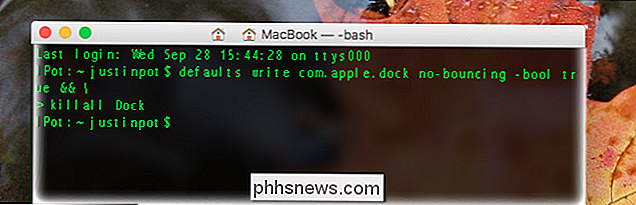
Når du har Terminal åpen, må du kjøre disse to kommandoene, den ene etter den andre:
standard skriv com.apple.dock blastandardinnstillingerer et program på din Mac som endrer innstillinger
skrivfortellerstandardinnstillingerfor å gjøre en endringcom.apple.dockrefererer til docken din.scroll-to-opener funksjonen du aktiverer, med ordene-bool truekillall Dockstarter på dokken din igjen.Kjør kommandoen, og dokken din vil forsvinne et øyeblikk. Når det kommer tilbake, kan du begynne å rulle opp på ikoner. Den tofingerbevegelsen på din Macs styreflate fungerer, slik som rullehjulet på hvilken som helst mus.
Som du kan se, blir alle dine åpne vinduer avslørt, noe som gir deg en rask måte å hoppe til, uansett hvilket virtuelt skrivebord de er plassert på. Nedenfor er vinduene noen få dokumenter som nylig ble åpnet av søknaden, og gir deg rask tilgang til dem også.

Slik deaktiverer du rulle opp bevegelsen på docken din
Hvis du vil deaktivere denne funksjonen, bruker du følgende kommandoer :
standard skriv com.apple.dock bla til åpen-bool false
killall DockKommandoen er identisk med før, bare med ordetfalsei stedet for ekte.Min takk til denne fantastiske listen over Mac-kommandoer for å peke ut denne skjulte funksjonen, noe som gjør Macen min bare litt bedre. Jeg håper det gjør ditt også bedre.

Hvordan manipulere dybdeskarphet for å ta bedre bilder
Hvis du finner deg selv undervurdert av bildene du har snappet, er det en god sjanse for at underbruk av dybdefeltmanipulering er skylden . Les videre når vi forklarer hvilken dybdeskarphet er og hvordan du kan bruke den til å skape mer interessante og dynamiske bilder. Bilde av Matt Clark . Hva er dybdeskarphet og hvorfor skal jeg Omsorg?

Slik konverterer du Unity Launcher til en Dock-Style Launcher
Unity Launcher i Ubuntu er låst til venstre på skjermen. Hvis du hellere vil ha en startpakke nederst på skjermen, er det en måte å konvertere Unity Launcher til en lansering av dockestil nederst på skjermen. RELATED: Slik installerer og bruker du en Dockingstasjon for Mac OS X-stil i Ubuntu 14.04 Vi har tidligere vist deg hvordan du installerer og bruker Cairo-Dock for å få en Mac OS X-stil dockingstasjon nederst på Ubuntu-skrivebordet.



